Werken met Word op iPhone
Artikel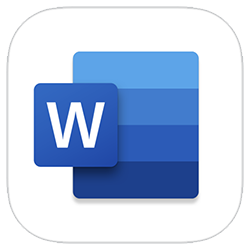
Bekijk en bewerk tekstdocumenten op een iPhone met de gratis app Microsoft Word.
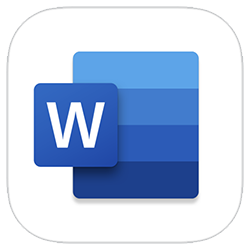
Tekstverwerkingsprogamma
Microsoft Word is het bekendste tekstverwerkingsprogramma in de computerwereld. Van het programma is ook een versie voor de smartphone en tablet. Zo bekijkt en bewerkt u ook gemakkelijk documenten op een mobiel apparaat. In dit artikel wordt alleen in gegaan op hoe de Microsoft Word app werkt op de iPhone. Lees in een van de andere artikelen hoe u Word gebruikt op de iPad, de Android-smartphone of op de Android-tablet.
Accounts
Zonder Microsoft-account is de app Word eigenlijk alleen te gebruiken om tekstbestanden te openen en te bekijken. Wilt u meer? Dan is een account nodig. Dat kan een gratis Microsoft-account zijn. Zo'n account geeft al veel meer mogelijkheden, zoals een bestand aanmaken en bewerken. Voor de gemiddelde thuiswerker zijn de gratis opties meer dan voldoende.
Om alle functies van de app Word te gebruiken, hebt u een account met abonnement nodig. In dit artikel gaan wij uit van een gratis Microsoft-account zonder abonnement.
App downloaden
Download de app Microsoft Word gratis uit de officiële appwinkel van Apple: de App Store.
Eerste keer openen
Doorloop een aantal stappen na de eerste keer openen van de app.
- Tik op de app Word.
- Tik op Aanmelden.
- Voer het bijbehorende e-mailadres in en tik op Volgende.
- Voer het wachtwoord in en tik op Aanmelden.
- Tik op Volgende.
- Tik op Inschakelen om meldingen te ontvangen als u onder andere samenwerkt in Word. Tik op Niet nu als u geen meldingen wilt ontvangen.
- Tik op Documenten maken en bewerken.
- Tik op Begrepen bij de melding over privacyinstellingen.
De app is geopend en er verschijnen verschillende sjablonen.
Nieuw document aanmaken
Een nieuw document is een leeg wit vel waarop u een tekst kunt typen en opmaken.
- De app toont standaard het middelste tabblad. Tik onderaan op het plusteken
 als dat niet het geval is.
als dat niet het geval is. - Tik linksboven op het lege document met het plusteken. Een nieuw document opent.
- Het toetsenbord verschijnt en u kunt direct beginnen met typen.
Tekst opmaken
Het is mogelijk om de tekst in het document op te maken. Bijvoorbeeld door een ander lettertype te kiezen of de tekstkleur aan te passen.
- Selecteer een stuk tekst.
- Tik twee keer snel achter elkaar op de tekst.
- Verplaats eventueel de blauwe aanwijzers door ze aan te tikken, vast te houden en te verslepen.
- Tik bovenin op het pictogram voor tekstopmaak
 .
. - Tik op de gewenste opmaakfunctie.
- Afhankelijk van de functie moet u nog een optie, zoals kleur, kiezen.
- Tik op het kruisje in het rondje
 om de opmaakfuncties te sluiten en om verder te kunnen typen.
om de opmaakfuncties te sluiten en om verder te kunnen typen.
De opmaakfunctie is van toepassing op het geselecteerde stuk tekst.
Bestand opslaan
Sla een nieuw bestand als volgt op:
- Tik rechtsboven op het pictogram van drie puntjes
 .
. - Tik op Opslaan.
- Het toetsenbord verschijnt. U kunt het bestand nu een naam geven door deze in te typen. Tik op uw toetsenbord op Gereed.
- Kies onder 'opslag' een locatie om het bestand op te slaan. Bij sommige locaties opent nog een scherm om de juiste map te selecteren.
- Tik rechtsboven op Opslaan.
Bestand openen en bewerken
In Word kunt u ook een bestaand document openen en bewerken.
- Tik rechtsonder op het pictogram van een map
 .
. - Tik op de locatie waar het bestand staat opgeslagen.
- Tik op het gewenste bestand.
- Het bestand opent. Bewerk het document eventueel door op bovenin op het pictogram van een pen te tikken
 .
. - Tik linksboven op Gereed.
- Tik linksboven op de pijl naar links om het document te sluiten.
Bent u geholpen met dit artikel?
Laat weten wat u van dit artikel vond, daarmee helpt u de redactie van SeniorWeb én andere gebruikers van de website.
Meer over dit onderwerp
Werken met Word op iPad
Bekijk en bewerk tekstdocumenten op een iPad met de gratis app Microsoft Word.
Beginnen met het gratis Word Online
Word Online is een simpelere versie van Word, die je gratis online kan gebruiken. Handig voor wie geen Word op de computer heeft.
Bekijk meer artikelen met de categorie:
Meld u aan voor de nieuwsbrief van SeniorWeb
Elke week duidelijke uitleg en leuke tips over de digitale wereld. Gratis en zomaar in uw mailbox.